- Nástroj pro konfiguraci systému je aplikace určená ke změně různých nastavení systému. Pomocí něj můžete rychle změnit, které aplikace nebo služby začínají v systému Windows 10, takže se často používá, když máte s počítačem problémy.
- Konfigurace systému je poněkud skrytá, ale stále k ní máte přístup stisknutím klávesy Windows + S a zadáním konfigurace systému do vyhledávacího pole. Poté jej otevřete.
- Windows 10 má několik užitečných nástrojů, o kterých byste se měli dozvědět. Všechny články o tom jsou v Sekce nástrojů pro Windows 10.
- Pokud máte problémy s používáním zařízení nebo nástroje, Jak vést kategorii může být pro vás výchozím bodem.

Tento software opraví běžné chyby počítače, ochrání vás před ztrátou souborů, malwarem, selháním hardwaru a optimalizuje váš počítač pro maximální výkon. Opravte problémy s počítačem a odstraňte viry nyní ve 3 snadných krocích:
- Stáhněte si Restoro PC Repair Tool který je dodáván s patentovanými technologiemi (patent k dispozici tady).
- Klepněte na Začni skenovat najít problémy se systémem Windows, které by mohly způsobovat problémy s počítačem.
- Klepněte na Opravit vše opravit problémy ovlivňující zabezpečení a výkon vašeho počítače
- Restoro byl stažen uživatelem 0 čtenáři tento měsíc.
Stejně jako předchozí verze systému Windows, Windows 10 přichází s mnoha užitečnými nástroje o kterých běžní uživatelé nevědí.
Jedním z těchto nástrojů je nástroj Konfigurace systému a dnes vám ukážeme, jak tento nástroj funguje v systému Windows 10.
Jak mohu použít nástroj Konfigurace systému ve Windows 10?
Nástroj pro konfiguraci systému je aplikace určená ke změně různých nastavení systému.
Pomocí tohoto nástroje můžete rychle změnit, které aplikace nebo služby začínají v systému Windows 10, takže není divu, že se tento nástroj často používá, pokud máte určité problémy s počítačem.
Musíme zmínit, že nástroj Konfigurace systému není novým nástrojem zavedeným v systému Windows 10, ve skutečnosti je součástí systému Windows od Windows 98.
Nyní, když víte, co je nástroj Konfigurace systému, podívejme se, jak jej můžeme použít Windows 10.
Jak pracovat s nástrojem Konfigurace systému v systému Windows 10?
Stejně jako mnoho pokročilých nástrojů systému Windows 10 je konfigurace systému poněkud skrytá, ale stále k ní získáte přístup pomocí následujících kroků:
- lis Klávesa Windows + S a vstoupit Konfigurace systému.
- Po otevření seznamu výsledků vyberte Konfigurace systému.
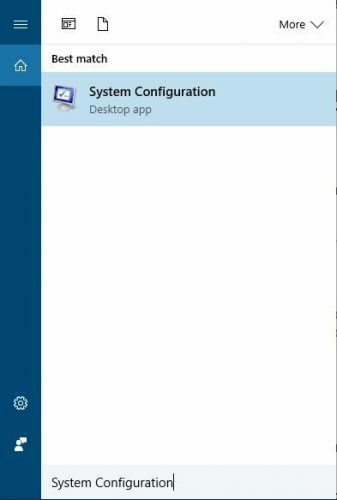
Tento nástroj můžete také spustit pomocí dialogového okna Spustit:
- lis Windows Key + R a vstoupit msconfig.
- lis Enter nebo klikněte OK.
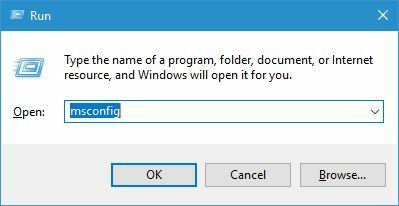
Nejčastěji se používá nástroj Konfigurace systému, aby se zabránilo spuštění určitých aplikací a služeb.
Tento postup se nazývá Clean Boot a jeho provedením zakážete spuštění všech aplikací a služeb třetích stran.
To je mimořádně užitečné při řešení potíží s počítačem, protože vám umožňuje najít problematické aplikace a deaktivovat je, pokud způsobují problémy.
Všeobecné karta v nástroji Konfigurace systému umožňuje vybrat si ze tří možností: Normální, diagnostické a Selektivní spuštění.
První možnost spustí Windows se všemi povolenými službami a aplikacemi třetích stran.
Diagnostické spuštění spustí Windows 10 pouze se základními službami a ovladači, podobně jako Nouzový režim.
Tento režim je užitečný, pokud máte podezření, že aplikace nebo služba jiného výrobce způsobují ve vašem počítači problémy.
Selektivní spuštění Tato možnost vám umožní vybrat, které programy a služby chcete zakázat nebo povolit.
Pokud jde o selektivní spuštění, můžete také deaktivovat všechny systémové služby a položky spuštění zrušením zaškrtnutí příslušných možností.
Když už mluvíme o možnostech, pro Selektivní spuštění existuje také možnost Použít původní konfiguraci spouštění.
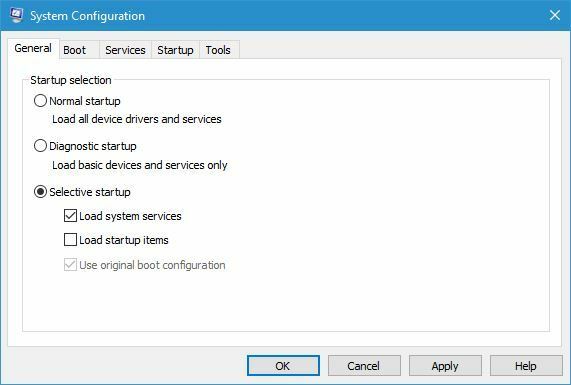
Boot Karta umožňuje změnit způsob spuštění systému Windows 10 a pokud máte dual-boot PC s více operačními systémy, můžete zvolit výchozí operační systém na kartě Boot.
Můžete také upravit určitá nastavení kliknutím na ikonu Pokročilé možnosti knoflík. Odtud můžete přiřadit počet jader CPU, který má konkrétní operační systém používat.
Kromě toho můžete přiřadit velikost paměti, kterou vybraný systém použije.
K dispozici jsou také určité možnosti ladění, takže je můžete použít, pokud máte problémy s operačním systémem.
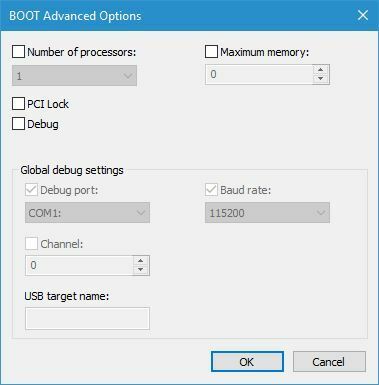
Do nouzového režimu můžete také spustit pomocí nástroje Konfigurace systému. Chcete-li to provést, jednoduše zaškrtněte možnost Bezpečné spuštění v části Možnosti spuštění a vyberte jednu z dostupných možností.
Spusťte skenování systému a objevte potenciální chyby

Stáhněte si Restoro
Nástroj pro opravu PC

Klepněte na Začni skenovat najít problémy se systémem Windows.

Klepněte na Opravit vše opravit problémy s patentovanými technologiemi.
Spusťte skenování počítače pomocí nástroje Restoro Repair Tool a vyhledejte chyby způsobující bezpečnostní problémy a zpomalení. Po dokončení skenování proces opravy nahradí poškozené soubory novými soubory a součástmi systému Windows.
První možnost je Minimální a nabootuje vás do nouzového režimu bez připojení k síti, zatímco běží pouze důležité systémové služby.
Alternativní skořápka Možnost je podobná předchozí možnosti, ale spustí se nouzový režim s Příkazový řádek běh.
Oprava služby Active Directory možnost je podobná těm předchozím, ale má k dispozici službu Active Directory.
A konečně, existuje Síť možnost, která spustí nouzový režim, ale udrží síť povolenou.
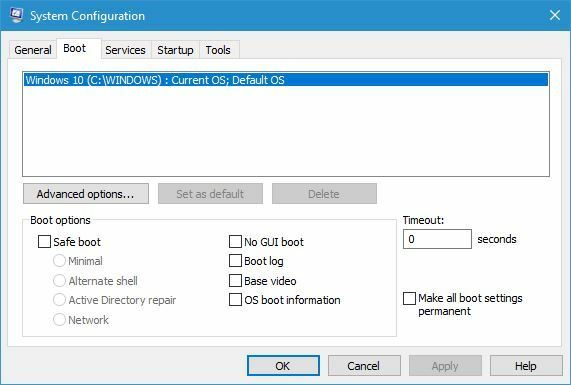
K dispozici jsou také některé další možnosti. Ne Možnost grafického uživatelského rozhraní spustí Windows 10 bez úvodní obrazovky na začátku.
Spouštěcí protokol Možnost uloží všechny relevantní informace o spuštění do souboru Ntbtlog.txt, což vám umožní jejich pozdější prozkoumání.
Po spuštění systému bude tento soubor vytvořen v adresáři C: \ Windows. Základní video Tato možnost spustí Windows 10 v minimálním režimu VGA.
Informace o spuštění operačního systému zobrazí název každého ovladače tak, jak je načten během procesu spouštění.
A konečně je Nastavit všechna nastavení spouštění trvale možnost a Časový limit pole. Druhá možnost je velmi užitečná, pokud máte v počítači nainstalovány dva nebo více operačních systémů.
Nastavením časového limitu na jinou hodnotu než nulu budete mít k dispozici zadaný počet sekund k výběru mezi dostupnými operačními systémy.
To je velmi užitečné, pokud máte více operačních systémů a často mezi nimi přepínáte.
jako pro Služby Karta obsahuje seznam všech dostupných služeb v počítači. Mějte na paměti, že tento seznam zahrnuje služby společnosti Microsoft i třetích stran.
Pokud máte nějaké problémy s počítačem, vždy doporučujeme deaktivovat služby třetích stran a zkontrolovat, zda se tím problém vyřeší.
Tato karta umožňuje vypnout služby po jednom nebo je všechny deaktivovat jediným kliknutím.
Pamatujte, že deaktivace služeb Microsoftu se nedoporučuje, buďte proto při deaktivaci služeb opatrní.
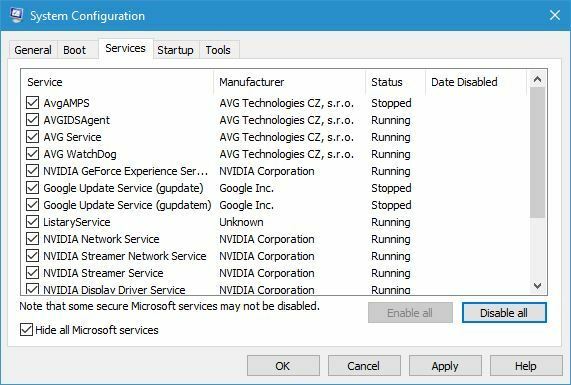
Spuštění karta prošla v průběhu let určitými změnami a nyní se to jen ukazuje Otevřete Správce úloh volba.
Ve Windows 8 se Microsoft rozhodl přesunout položky Po spuštění z okna Konfigurace systému do Správce úloh, čímž byl přístup k aplikacím Po spuštění snazší než dříve. Chcete-li změnit nastavení spouštěcích aplikací, postupujte takto:
- v Konfigurace systému nástroj přejít na Spuštění záložka.
- Vybrat Otevřeno Správce úloh.
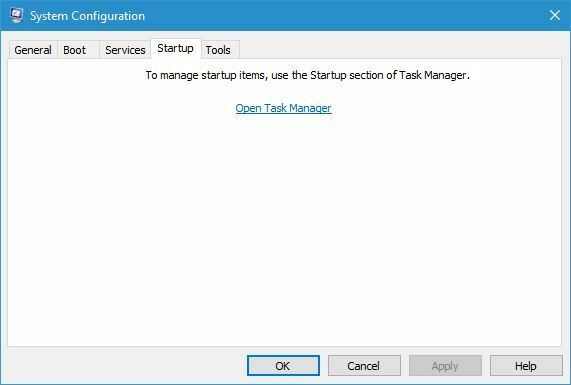
-
Správce úloh se nyní zobrazí se seznamem všech spouštěcích aplikací. Jednoduše vyberte aplikaci, kterou chcete deaktivovat, a klikněte na ikonu Zakázat knoflík. Případně můžete na aplikaci kliknout pravým tlačítkem a vybrat Zakázat z nabídky.
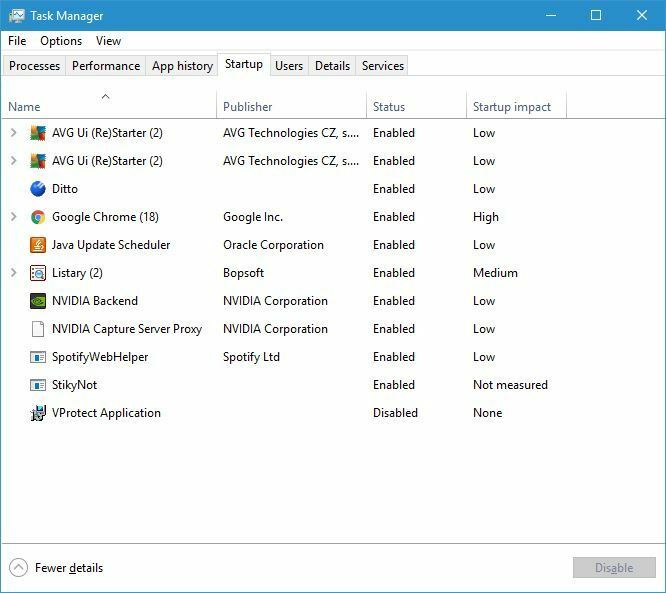
Poslední záložkou je Nástroje a pomocí této karty získáte rychlý přístup k mnoha dalším nástrojům systému Windows 10.
Seznam obsahuje Správa počítače, Příkazový řádek, Kontrola uživatelského účtu nastavení, Možnosti Internetu, Správce úloh, Obnovení systému, a mnoho dalších.
Chcete-li spustit některý z těchto nástrojů, jednoduše jej vyberte ze seznamu a klikněte na ikonu Zahájení knoflík.
Můžete také vidět umístění nástroje v Vybraný příkaz pole spolu s dalšími parametry, které tento nástroj může použít.
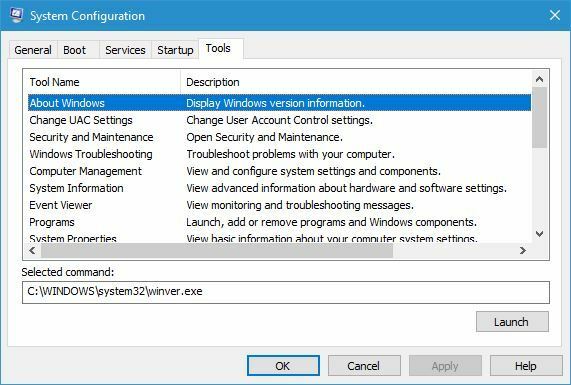
Jak vidíte, nástroj Konfigurace systému je mimořádně výkonný a užitečný nástroj a můžete jej použít k řešení problémů s počítačem nebo k urychlení spouštění systému.
Mějte na paměti, že nástroj Konfigurace systému je určen pro pokročilé uživatele, proto při jeho používání buďte opatrní.
 Stále máte problémy?Opravte je pomocí tohoto nástroje:
Stále máte problémy?Opravte je pomocí tohoto nástroje:
- Stáhněte si tento nástroj pro opravu PC hodnoceno skvěle na TrustPilot.com (stahování začíná na této stránce).
- Klepněte na Začni skenovat najít problémy se systémem Windows, které by mohly způsobovat problémy s počítačem.
- Klepněte na Opravit vše opravit problémy s patentovanými technologiemi (Exkluzivní sleva pro naše čtenáře).
Restoro byl stažen uživatelem 0 čtenáři tento měsíc.
Často kladené otázky
Nástroj Konfigurace systému, známý také jako msconfig.exe, je aplikace navržená ke změně různých nastavení systému. Tady je naše kompletní průvodce používáním nástroje Konfigurace systému.
Můžete jej spustit zadáním msconfig v systému Windows. Pokud to zní příliš komplikovaně, tady je naše úžasný průvodce přístupem k nástroji Konfigurace systému.
Konfigurační soubory se používají ke konfiguraci parametrů a počátečního nastavení počítačového softwaru. Používají se pro uživatelské aplikace, procesy serveru a nastavení operačního systému.


